第1讲初识Flash 8
第1课初识Flash8

首页 下页
上页
•图1-9 场景栏
1
Flash8 动画 制作案例教程
Flash概述
。
• 4.“时间轴”面板
界面简介
Flash基础操 作
图层区 帧区域
本章小结习题
首页 下页
上页
•图1-10 “时间轴”面板
1
Flash8 动画 制作案例教程
• 5.舞台
Flash概述
。
界面简介
Flash基础操 作
本章小结习题
Flash基础操 作
本章小结习题
首页 下页
上页
7
Flash8 动画 制作案例教程
Flash概述 界面简介
1.2
界面简介
第一次启动Flash 8的时候,Flash会自动打开关 于Flash 8的开始页。如图1-3 所示。
Flash基础操 作
本章小结习题
首页 下页
上页
图1-3 flash 8 开始页
8
Flash基础操 作
本章小结习题
首页 下页
上页
图1-8 菜单栏
1
Flash8 动画 制作案例教程
Flash概述
。
界面简介
Flash基础操 作
• 3.场景栏 • 场景栏,如图1-9所示,显示当 前正在编辑的场景名,可以快速 地切换场景编辑窗口和快速切换 地元件编辑窗口,并且可对舞台 进行大小缩放。
本章小结习题
工作区
舞台
首页 下页
上页
•图1-11 工作区
1
Flash8 动画 制作案例教程
Flash概述
。
• 6.工具箱
选择工具
部分选取工具 填充变形工具 套索工具 文本工具 矩形工具 刷子工具 颜料桶工具 橡皮擦工具 缩放工具 当前笔触颜色 当前填充颜色 交换颜色填充 (填充/笔触) 无色
第1课 Flash 8入门基础
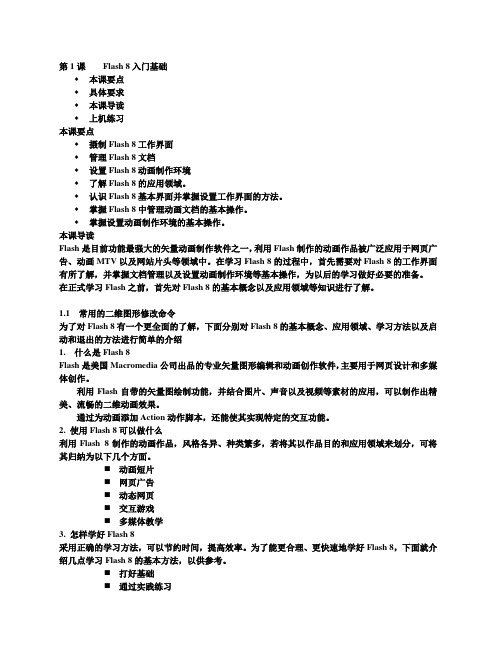
第1课Flash 8入门基础♦本课要点♦具体要求♦本课导读♦上机练习本课要点♦摄制Flash 8工作界面♦管理Flash 8文档♦设置Flash 8动画制作环境♦了解Flash 8的应用领域。
♦认识Flash 8基本界面并掌握设置工作界面的方法。
♦掌握Flash 8中管理动画文档的基本操作。
♦掌握设置动画制作环境的基本操作。
本课导读Flash是目前功能最强大的矢量动画制作软件之一,利用Flash制作的动画作品被广泛应用于网页广告、动画MTV以及网站片头等领域中。
在学习Flash 8的过程中,首先需要对Flash 8的工作界面有所了解,并掌握文档管理以及设置动画制作环境等基本操作,为以后的学习做好必要的准备。
在正式学习Flash之前,首先对Flash 8的基本概念以及应用领域等知识进行了解。
1.1 常用的二维图形修改命令为了对Flash 8有一个更全面的了解,下面分别对Flash 8的基本概念、应用领域、学习方法以及启动和退出的方法进行简单的介绍1. 什么是Flash 8Flash是美国Macromedia公司出品的专业矢量图形编辑和动画创作软件,主要用于网页设计和多媒体创作。
利用Flash自带的矢量图绘制功能,并结合图片、声音以及视频等素材的应用,可以制作出精美、流畅的二维动画效果。
通过为动画添加Action动作脚本,还能使其实现特定的交互功能。
2. 使用Flash 8可以做什么利用Flash 8制作的动画作品,风格各异、种类繁多,若将其以作品目的和应用领域来划分,可将其归纳为以下几个方面。
⏹动画短片⏹网页广告⏹动态网页⏹交互游戏⏹多媒体教学3. 怎样学好Flash 8采用正确的学习方法,可以节约时间,提高效率。
为了能更合理、更快速地学好Flash 8,下面就介绍几点学习Flash 8的基本方法,以供参考。
⏹打好基础⏹通过实践练习⏹注意观察和思考⏹交流和学习4. Flash 8的启动与退出启动Flash 8启动Flash 8主要有以下三种方式:♦在Windows桌面中选择【开始】→【所有程序】→【Macromedia】→【Macromedia Flash 8】命令,启动Flash 8。
第1单元认识动画软件Flash8解析

第1单元认识动画软件Flash8第1课Flash8的安装一、认识Flash8安装文件1、在Flash8的安装文件夹Flash8-chs中有一个文件夹和一个文件,其中Flash.8.0文件夹中的文件readme.txt是安装序列号文件,另一个文件Flash8-chs.exe为安装文件。
2、打开Flash.8.0文件夹中的文件readme.txt,是一个记事本文件,里面的SN为软件的序列号,将在安装文件过程中使用。
3、选中SN冒号后面的内容复制,将其放到剪切板中,以备在安装过程中使用,或将记事本文件打开最小化,等待安装中使用。
二、Flash8的安装1、双击Flash8-chs中文件夹中的应用程序文件Flash8-chs.exe,启动Flash8的安装程序。
2、安装包解压后出现安装程序所包含的程序和插件对话框,从中我们可以了解本安装程序所包含的程序内容。
3、单击“下一步”进入“许可证协议”对话框,此对话框有两个选项,其一是“我接受该许可证协议中的条款”,其二是“我不接受该许可证协议中的条款”,如果选“不接受”将无法继续安装,所以必须选第一项“接受许可证协议。
4、单击“下一步“进入安装目录选择对话框,其中安装目录要按默认状态,创建快捷方式有两个选项,分别是启动栏快捷方式和桌面快捷方式,为了我们以后启动方便需要在桌面创建一个快捷方式,所以选择在桌面上创建快捷方式。
5、单击“下一步“进入播放器安装选项对话框,默认状态下是选择安装播放器,此播放器是制作动画过程中用来播放动画需要的,所以正常情况下需要选择安装。
6、继续单击“下一步“后所有选项选择完成,进入程序的安装阶段,单击”安装“按钮程序进入安装过程。
7、等待程序安装完成后,出现程序安装完成对话框,单击“完成”程序安装成功。
三、Flash8程序的破解1、当启动Flash8程序时,如果出现序列号对话框,需要把安装文件夹下面的序列号文件打开,将序列号依次填写到对话框的方格中。
Flash8.0 讲义
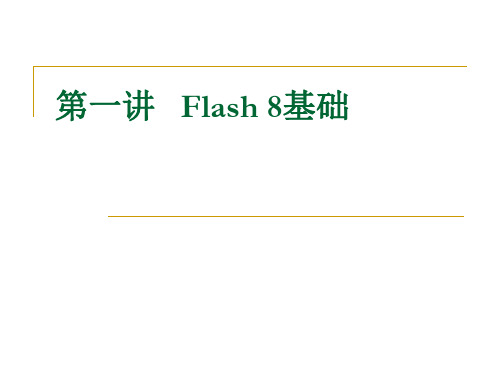
传统动画和Flash结合
经过长时间的不断完善,传统动画已形成了一套完整的体系,包括制 作流程,分工,市场运作,甚至电视播出的动画系列片长度和集数都 已经规范。但它还是有难以克服的缺点,例如,分工太细,设备要求 较高。 Flash可以将音乐、声效、动画方便地融合在一起,以制作出高品质 的动画影片,它操作简单,硬件要求低,在很多方面减少了工作量, 降低了动画制作的难度。 采用传统动画的前期编绘人员制作电脑无法替代的那部分动画,采用 FLASH合成、演算制作其余部分,各取所长,使两者的优点得到充分 结合
3.2 对文本进行编辑
1.文本的分离
通过 “文本”工具输入的文本,只具有常规文本的编辑特性,而不具有矢量图 形的特性,所以不能对其进行填充、改变外边框线、添加特殊效果等操作。若 想使输入的文本具有矢量图形的特点,就必须对文本进行打散操作。(对单一
的文字或字母,只需打散一次即可,而对于两个以上的文字或字母,则需要两 次打散。)
时间轴
时间轴用于组织和控制文档内容在一定时间内播放的层数和帧数,它是由 许多小格组成,每一个小格就相当于传统动画制作的一幅画面,我们把它 叫做“帧”,帧也就是形成动画的一幅画面。
其主要组件是层、帧和播放头,还包括一些信息指示器
时间轴标尺每一个刻度代表一帧,每5帧显示一个帧编号。
播放头主要有两个作用:一是拖动播放头时可浏览整个动画效果;二是选择 需要处理的帧。用户拖动时间轴上的播放头时,可以浏览动画,随着播放头 位置的变化,动画会根据播放头的拖动方向向前或向后播放。 状态栏:时间轴上的状态栏显示当前帧数、帧频和运行时间三个信息。当前 帧数显示的是当前所选帧为第几帧。双击帧频区域,可以打开“文档属性” 对话框,改变动画的文档属性。运行时间显示的是动画运行至当前所选帧所 需要的时间。
01 Flash 8动画制作基础

图1-10 文本属性设置
图1-11 输入文字效果
与舞台居中对齐的方法为:选中舞台上的文字, 与舞台居中对齐的方法为:选中舞台上的文字,按Ctrl+K 快捷键打开对齐面板, 按钮处在按下状态时, 快捷键打开对齐面板,确认 按钮处在按下状态时,单 击 和 按钮使文字与舞台居中对齐 。
帧的图形, (3)选中“文字”图层上第 帧的图形,按1次Ctrl+B快捷键将 )选中“文字”图层上第1帧的图形 次 快捷键将 文字打散,效果如图1-12所示 。 文字打散,效果如图 所示
图1-14 插入关键帧
帧处的字母“ , (6)选中“文字”图层第 帧处的字母“W”,在属性面板中设 )选中“文字”图层第1帧处的字母 置其【字体颜色】 红色” 效果如图1-15所示 。 置其【字体颜色】为“红色”,效果如图 所示
图1-15 改变字母颜色
帧的“ 字母的 字体颜色】 字母的【 (7)使用同样的方法,将第 帧的“e”字母的【字体颜色】设置 )使用同样的方法,将第2帧的 红色” 以此类推进行设置,效果如图1-16所示。 所示。 为“红色”,以此类推进行设置,效果如图 所示
1.1
熟悉Flash 8的设计环境 的设计环境
在开始对Flash 8进行深入的动画制作学习之前,首先对 进行深入的动画制作学习之前, 在开始对 进行深入的动画制作学习之前 首先对Flash
8的设计界面进行一个初步的认识。 的设计界面进行一个初步的认识。 的设计界面进行一个初步的认识
1.1.1
知识点讲解 Flash的前身叫做FutureSplash Animator,由美国 的前身叫做FutureSplash Animator, 的前身叫做
(4)设置完成后,单击 )设置完成后, 到发布后的文件,如图1-22所示。 所示。 到发布后的文件,如图 所示
Flash 8中文版 01
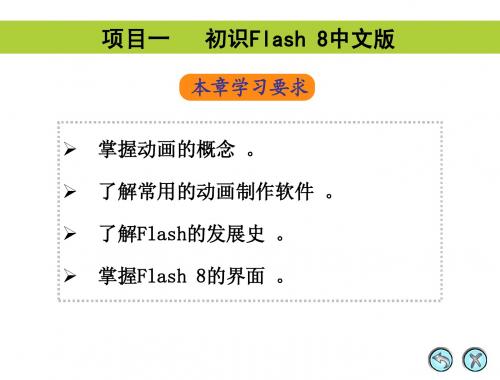
初识Flash 8中文版 初识Flash 8中文版
本章学习要求
掌握动画的概念 。 了解常用的动画制作软件 。 了解Flash的发展史 了解Flash的发展史 。 Flash 掌握Flash 8的界面 掌握Flash 8的界面 。
本章大纲
任务一 动画的概念 任务二 Flash 8简介 简介
任务三 【动画初尝】 】——制作“过光文字”
图1-18 重命名图层
(2)选择【文件】/【导入】/【 【导入到舞台】命令,将教学素 材中的“素材\项目一\过光文字 过光文字\背景.png”文件导入到舞台 中,效果如图1-19所示。 3、制作文字过光效果。 ,在“背景”图层上新建一个图层 (1)在时间轴上单击 按钮, 并重命名为“文字”图层,效果如图 效果如图1-20所示 。
(a)8条腿的野猪 ) 条腿的野猪
(b)舞蹈纹彩陶盆 )
(c)人体比例图 )
图1-2 动画的欲望
(2)动画的雏形。 在1824年,彼得·罗杰特出版了一本谈眼球构造的小书 罗杰特出版了一本谈眼球构造的小书《移 动物体的视觉暂留现象》,其中提到了形象刺激在初显后 其中提到了形象刺激在初显后, 能在视网膜上停留短暂的时间(1/16s)。这一理论的问世, 能在视网膜上停留短暂的时间 激发了动画雏形的产生。 1832年由约瑟夫·柏拉图发明的 柏拉图发明的“幻透镜”(见图1-3 (a)),1834年乔治·霍纳发明的 霍纳发明的“西洋镜”(见图1-3 (b)),都是动画的雏形, ,他们都是通过观察窗来观看旋 转的顺序图画,从而形成动态画面 从而形成动态画面。
6 白雪公主》 图1-6 《白雪公主》
对后世影响深远的有第一部彩色动画电影《白蛇传》, 对后世影响深远的有第一部彩色动画电影 还有后来的传世之作,如《铁臂阿童木 铁臂阿童木》和《森林大帝》等 (见图1-7)。
第1章_Flash 8基础

• “文件”菜单 文件” • “编辑”菜单 编辑” • “视图”菜单 视图” • “插入”菜单 插入” • “ 修改”菜单 修改”
• “文本”菜单 文本” • “命令”菜单 命令” • “窗口”菜单 窗口” • “帮助”菜单 帮助”
1.16
© 2007
1.10
© 2007
第1章
Flash 8基础 8基础
层
层(Layer):是在近期的图形处理软件中较常见的 Layer) 名词 在动画中有多个对象需要处理编辑,为了便于处理 在动画中有多个对象需要处理编辑, 和控制各个对象的出场顺序以及在时间轴上的停留时间, 和控制各个对象的出场顺序以及在时间轴上的停留时间, 用层技术可以更好地实现这一目的,减少编辑误操作。 用层技术可以更好地实现这一目的,减少编辑误操作。
1.9
© 2007
第1章
Flash 8基础 8基础
元件
元件(Symbol):在Flash中元件是整个动画的基础部分,将编辑的对象作为 Flash中元件是整个动画的基础部分 中元件是整个动画的基础部分, 元件(Symbol) 元件,并且放入库中,可以随时对它进行编辑, 元件,并且放入库中,可以随时对它进行编辑,编辑后动画中的相应部分也 跟随变化,设计完成后, 跟随变化,设计完成后,最终形成完整的动画 Flash中元件分为三种形式: Flash中元件分为三种形式: 中元件分为三种形式 • 图形(Graphic):最常用,用于创建静态元件,并且可以引用外部的图片 图形(Graphic) 最常用,用于创建静态元件, 来作为元件 • 按钮(Button):用于创建动态交互按钮的形式,即在鼠标处于不同的位置 按钮(Button) 用于创建动态交互按钮的形式, 产生不同的响应 电影剪辑( Clip) • 电影剪辑(Movie Clip):是动态视频剪辑元件 ,不同于上面两种形式的是 它有自己独立的时间轴, 它有自己独立的时间轴,是动态的元件形式
第1章 Flash8基础知识

乎达到了尽善尽美的程度。
陇东学院信息工程学院 6 2018年11月17日
1.1.2 Flash的特点
插件很小。 通用性好。 动画速度快。 编辑功能强。
普及性强。
7 2018年11月17日
陇东学院信息工程学院
1.1.3 Flash 8的新增功能
界面的改变
Flash 8在以前的“属性”面板的右侧增加了两个新的选项
陇东学院信息工程学院
4
2018年11月17日
1.1 Flash概述
Flash是美国Macromedia公司出品的矢量图形编辑
和动画创作专业软件。在其制作的动画中可融合声
音、视频等多种媒体信息,它还提供了功能强大的
编程语言以实现交互功能,另外,利用程序控制动
画和对象还可实现特殊的效果。
陇东学院信息工程学院
个文件,没有选取任何对象时,打开“属性”面板,出现的
就是整个影片的属性,如图所示。此时“属性”面板提供了 设置影片尺寸、背景颜色、播放速度以及发布设置几项内容, 可以根据需要进行设置。
陇东学院信息工程学院 27 2018年11月17日
1.3.5 面板
陇东学院信息工程学院
28
2018年11月17日
1.3.5 面板
查看区:在编辑图形时,用于暂时缩小或放大图形。
颜色区:用来设计颜色,显示目前所使用的各种颜色。
选项区:根据用户选择的绘图工具提供相关的附属功能。
陇东学院信息工程学院
20
2018年11月17日
1.3.3 舞台、工作区和场景
在Flash 8中,舞台是用来制作动画的区域,可以在其
中直接绘制图像,也可以在舞台中安排导入的图像。
第1章 Flash 8基本知识

范例—蝴蝶飞舞
项目效果图
制作蝴蝶在花丛中飞舞的效果,尽管是我们制 作的第一个动画,但画面里的蝴蝶已经飞起来了哦! 设计思路: 1.导入素材背景和蝴蝶。 2.制作动画。 3.导出动画。
二维动画制作 flash 8
1.2文档的创建、导出与发布
文档的发布与导出
知 识 点 和 技 能
Flash文档的保存与其他的一些应用软件相同,通过执 行菜单“文件”|“保存”命令,选择相应的保存路径即可。 Flash的保存文件格式为*.fla。 Flash的原文件是无法直 接插入网页或者直接打开播放 的。因此,我们要将它转换为 其他格式。执行菜单“文 件”|“发布设置”命令,在弹 出的“发布设置”对话框中勾 选所要发布文件的格式即可。
二维动画制作 flash 8
1.1初识 flash8
知 识 点 和 技 能
Flash8与前一版本一样包含了两种版本:Flash8和Flash Professional 8。前者主要是针对设计人员开发的,而后者主要 是针对高级
1.1初识 flash8
二维动画制作 flash 8
1.2文档的创建、导出与发布
知 识 点 和 技 能
常用文件格式的参数的说明 • 版本:选择一个播放器版本,版本为Flash Player1—Flash Player8以及Flash lite 1.0/1.1。 • 加载顺序:指定 Flash 如何加载 SWF 文件。 • ActionScript 版本:选择 ActionScript 1.0 或 2.0 用以反映 文档中使用的版本。 • 生成大小报告:可按文件列出的最终 Flash 内容中的数据量生 成一个报告。 • 防止导入:用于防止他人导入 SWF 文件并将其转换回FLA文档。 • 省略跟踪动作:使 Flash 忽略当前 SWF 文件中的跟踪动作 (trace)。 • 允许调试:激活调试器并允许远程调试 Flash SWF 文件。 • 压缩影片:压缩 SWF 文件以减小文件大小和缩短下载时间。 • JPEG品质:控制位图压缩,图像品质越低,生成的文件就越小; 图像品质越高,生成的文件就越大。 • 音频流:为 SWF 文件中的所有声音流设置采样率和压缩方式。 • 音频事件:为 SWF 文件中的所有事件声音设置采样率和压缩方 式。
第1章Flash 8基础知识

图1-11 初始对话框
1.3
Flash 8工作界面
一般情况下不使用这个初始对话框,为了叙述和理解的方 便,可将其关闭:(1)选中其左下方的“不再显示此对 话框”复选框,出现提示对话框,如图1-12所示,单击 “确定”按钮。
1.3
标题栏 菜单栏 状态栏
Flash 8工作界面
(2)再次启动Flash 8,“初始对话框”消失,工作界面如图1-13所 示。
Flash欣赏
1.1
Flash简介及特点
1.1.1 Flash简介 Flash的特点也是它不同于其他二维动画制作软件及 网页设计制作软件的优点。 在使用方面Flash的最大特点有: (1)简单易学。 (2)强大的编程能力。 Flash已成为交互式网页动画制作的主流工具,它的 诞生与发展同网络的发展密不可分。Flash的如下特 点使其适应网络的要求,推动网页制作的发展: (1)使用矢量图形。 (2)使用流式播放技术。 (3)所生成的动画文件非常小。 (4)支持多种媒体。 (5)交互功能。
首先是最重要、最常用的“属性”面板。“属性”面板在界面的最下方, 在这里可以显示和修改一切对象的基本属性,而且会随着选取对象的不同 而出现不同的属性内容。
混色器面板
对齐面板 动作面板
属性面板
库面板
图1-22 面板
“对齐”面板 “对齐”面板是在多个对象的处理中经常用到的,它的功 能是对多个对象执行对齐、散布、匹配大小、调整间距等 操作,也可以使单个对象相对于整个场景对齐。 “颜色”面板
第1章 Flash 8基础知识 Flash是Macromedia公司出品的二维动画 创作专业软件,在计算机界的用途十分广泛, 包括网页动画制作,教学课件制作,小游戏制 作和MTV制作等等。Flash cs3是Flash的最新版 本,本次以Flash Professional 8为标准介绍。
第一课 认识flash8
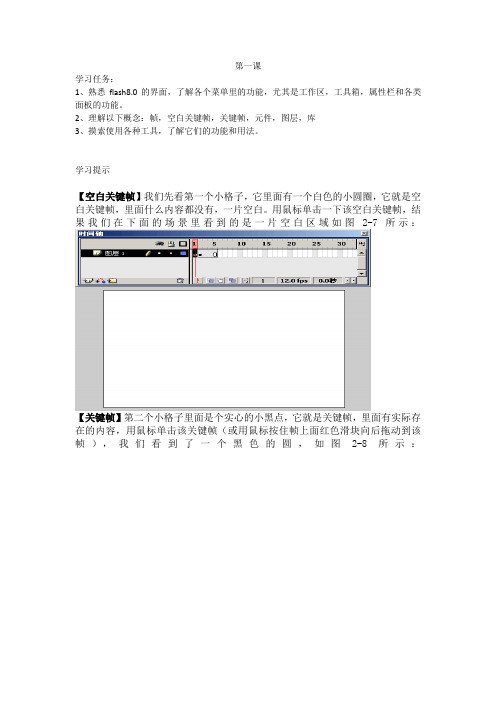
第一课学习任务:1、熟悉flash8.0的界面,了解各个菜单里的功能,尤其是工作区,工具箱,属性栏和各类面板的功能。
2、理解以下概念:幀,空白关键帧,关键帧,元件,图层,库3、摸索使用各种工具,了解它们的功能和用法。
学习提示【空白关键帧】我们先看第一个小格子,它里面有一个白色的小圆圈,它就是空白关键帧,里面什么内容都没有,一片空白。
用鼠标单击一下该空白关键帧,结果我们在下面的场景里看到的是一片空白区域如图2-7所示:【关键帧】第二个小格子里面是个实心的小黑点,它就是关键帧,里面有实际存在的内容,用鼠标单击该关键帧(或用鼠标按住帧上面红色滑块向后拖动到该帧),我们看到了一个黑色的圆,如图2-8所示:看来,关键帧和空白关键帧的区别就在于关键帧有实际的内容而空白关键帧没有。
空白关键帧+内容(比如画个圆)=关键帧。
可变形为:空白关键帧=关键帧-里面所有内容。
读者不妨把图2-8中的圆删除(Ctrl+A,Delet),看它是不是变成了和它前面一样的空白关键帧?【帧】关键帧后面的灰色部分都是普通帧,普通帧里面没有实际的内容,但是它却能将离它最近的关键帧的内容显示出来。
用鼠标点击第三帧,如图2-9所示。
看起来它似乎有内容,实际上这一帧是没有内容的,3、4、5帧只不过是把前面离它最近的关键帧(第二帧)的内容显示出来了而已,由此可见普通帧尽管没有实际内容但它却可以用来延续一幅画面的存在时间。
【工具】1、箭头工具箭头工具主要用来选取对象,以变对该对象进行操作如:删除,移动等。
如图4-1,鼠标单击选择该对象后,可用Delet删除,图4-2用鼠标按住不松开,然后拖动到所需要的位置。
另外它还具有切割和变形的功能。
当我们用工具箱中的工具绘制出圆、矩形、线条等形状时,用鼠标可以将他们切割。
按住鼠标拖动,将不需要的部分选中,如图4-3所示。
当鼠标接近我们绘制的图形时,会出现图4-4,这时可按住鼠标拖动来改变它的外形,如图4-5所示。
第1章 Flash Professional 8入门基础

1.4
Flash的基本术语 Flash的基本术语
帧 动作脚本 图层
库 元件 场景
舞台
Flash8.0动画设计 动画设计
1.5
典型案例— 典型案例—简单的动画制作
设定舞台尺寸和安排场景 创建, 创建,插入动画元素 设定动画效果 预览测试动画 动画文件的保存, 动画文件的保存,输出与发布
Flash8.0动画设计 动画设计
动画的创作流程
准备素材(准备原材料) 准备素材(准备原材料) 创作动画(加工原材料为产品) 创作动画(加工原材料为产品) 输出动画(产品包装出厂) 输出动画(产品包装出厂)
Flash8.0动画设计 动画设计
1.6
本章小结
Flash的简要介绍 Flash的简要介绍 熟悉Flash Flash的工作环境 熟悉Flash的工作环境 Flash文件的基本操作 文件的基本操作, 新建,保存, Flash文件的基本操作,如:新建,保存, 播放. 播放. 获得关于Flash的帮助. Flash的帮助 获得关于Flash的帮助. 了解动画产生的基本原理和创作流程. 了解动画产生的基本原理和创作流程.
Flash8.0动画设计 动画设计
Байду номын сангаас核方式
要求同学们能综合运用所学知 识,自己设计并制作一个能体现本 人制作水平的Flash动画, Flash动画 人制作水平的Flash动画,并结合 平时上机情况,测验, 平时上机情况,测验,作业完成情 课堂提问等, 况,课堂提问等,给出你本门课程 的期末成绩. 的期末成绩.
Flash8.0动画设计 动画设计
1.1
认识Flash8 认识Flash8
Flash动画也是利用人眼短暂的视觉滞留的特 Flash动画也是利用人眼短暂的视觉滞留的特 Flash动画的实现原理 Flash8的特点 Flash动画的实现原理 Flash8的特点 将一幅幅静态的图像迅速播放, 点,将一幅幅静态的图像迅速播放,使人们 矢量动画 看到的是一段运动的图像. 看到的是一段运动的图像.产生连续动画的 具有强大的交互功能 这些静态图像,是通过导入素材, 这些静态图像,是通过导入素材,或自己绘 流式播放技术 加工所产生的. 制,加工所产生的.
第1讲Flash8基础知识课件

1.2.1 Flash 8文档操作
➢ 1.新建Flash 8文档
➢ 执行“文件-新建”命令,弹出“新建文档”对话框。 ➢ 在“常规”选项卡的“类型”列表框中选择“Flash文
档”,单击“确定”按钮,即可创建1个空白的Flash 文档。默认文件名为“未命名-1” 。
1.2.1 Flash 8文档操作
1.3.3 舞台、工作区和场景
➢ 在Flash 8中,舞台是用来制作动画的区域,可以在其中 直接绘制图像,也可以在舞台中安排导入的图像。
➢ 舞台外面的灰色区域是工作区,类似于剧院的后台,它 也可以放置对象,但只有舞台上的内容才是最终显示出 来的动画作品,工作区内的对象不会在动画中显示。
➢ 场景是由舞台和工作区共同组成的区域。
➢ 通过执行“查看-标尺”命令将标尺显示出来,再次执行 该命令则会将标尺隐藏起来。
➢ 隐藏标尺和显示标尺的窗口如图所示。
1.3.6 其他辅助工具
➢ 2.辅助线
➢ (1)显示或者隐藏辅助线 ➢ 执行“视图-辅助线-显示辅助线”命令,即可显示出
辅助线,如图。
1.3.6 其他辅助工具
➢ (2)锁定辅助线 执行“视图-辅助线-锁定辅助线”命令。 (3)编辑辅助线 执行“视图-辅助线-编辑辅助线”命令,打开 “辅助线”对话框,如图所示。
1.1.3 Flash 8的特色功能
➢ 全新的视频编码技术
➢ “视频导入”向导经过改进,可帮助用户部署视频内容, 以供嵌入、渐进下载和流视频传输。
➢ 新增Alpha通道支持
➢ 视频对象使用Alpha通道,从而创建透明效果。
1.2 Flash 8的基本操作
➢ Flash 8的基本操作可以看作是创建动画的基本 操作,它包括Flash 8应用软件的启动与退出, Flash 8文档操作。其中Flash 8文件的创建、 导入和保存可以说是最基本的操作。
第1章Flash8入门
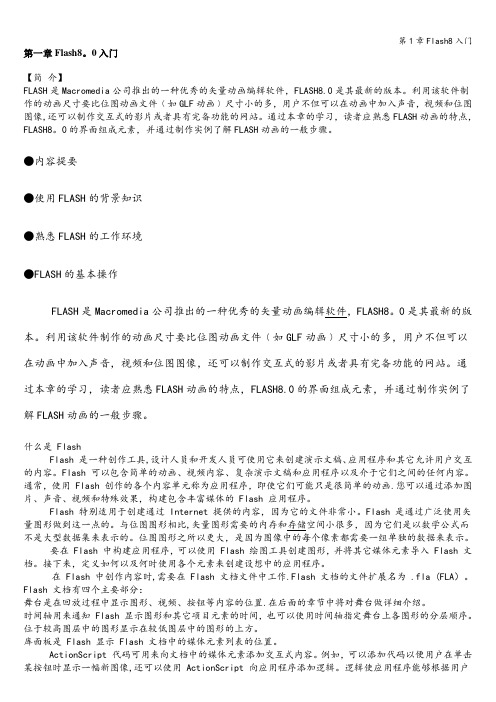
第一章Flash8。
0入门【简介】FLASH是Macromedia公司推出的一种优秀的矢量动画编辑软件,FLASH8.0是其最新的版本。
利用该软件制作的动画尺寸要比位图动画文件﹙如GLF动画﹚尺寸小的多,用户不但可以在动画中加入声音,视频和位图图像,还可以制作交互式的影片或者具有完备功能的网站。
通过本章的学习,读者应熟悉FLASH动画的特点,FLASH8。
0的界面组成元素,并通过制作实例了解FLASH动画的一般步骤。
●内容提要●使用FLASH的背景知识●熟悉FLASH的工作环境●FLASH的基本操作FLASH是Macromedia公司推出的一种优秀的矢量动画编辑软件,FLASH8。
0是其最新的版本。
利用该软件制作的动画尺寸要比位图动画文件﹙如GLF动画﹚尺寸小的多,用户不但可以在动画中加入声音,视频和位图图像,还可以制作交互式的影片或者具有完备功能的网站。
通过本章的学习,读者应熟悉FLASH动画的特点,FLASH8.0的界面组成元素,并通过制作实例了解FLASH动画的一般步骤。
什么是 FlashFlash 是一种创作工具,设计人员和开发人员可使用它来创建演示文稿、应用程序和其它允许用户交互的内容。
Flash 可以包含简单的动画、视频内容、复杂演示文稿和应用程序以及介于它们之间的任何内容。
通常,使用 Flash 创作的各个内容单元称为应用程序,即使它们可能只是很简单的动画.您可以通过添加图片、声音、视频和特殊效果,构建包含丰富媒体的 Flash 应用程序。
Flash 特别适用于创建通过 Internet 提供的内容,因为它的文件非常小。
Flash 是通过广泛使用矢量图形做到这一点的。
与位图图形相比,矢量图形需要的内存和存储空间小很多,因为它们是以数学公式而不是大型数据集来表示的。
位图图形之所以更大,是因为图像中的每个像素都需要一组单独的数据来表示。
要在 Flash 中构建应用程序,可以使用 Flash 绘图工具创建图形,并将其它媒体元素导入 Flash 文档。
第1课 初识Flash8

课题第一课:初识Flash8教学目标知识与技能:1、熟悉Flash CS3的工作环境。
2、掌握动画文件的创建与保存过程与方法:自学讨论,老师辅导解决问题,课件演示等方法,让学生轻松自由的学习。
情感态度与价值观:学生积极参与课堂,并能有礼有节的讨论问题,最终达到掌握知识的目的。
这样即培养了学生的自学能力,也培养了学生有礼有节的课堂秩序。
教学重点启动、工作窗口的认识,新建、保存文件等方法。
教学难点工作窗口的认识教学工具课件、演示软件课型新授课课时2课时备课时间2019年2月27日授课时间2019年3月4日教学过程导入课题Flash以便捷、完美、舒适的动画编辑环境,深受广大动画制作爱好者的喜爱,在制作动画之前,先对工作环境进行介绍,包括一些基本的操作方法和工作环境的组织和安排授课内容教师讲解学生练习一、Flash CS3的启动Flash8安装成功后1、可以在“开始”菜单中找到Flash CS3选项2、可以在桌面上找到Flash8快捷方式图标运行Flash CS3,首先映入眼帘的是“开始页”,“开始页”将常用的任务都集中放在一个页面中,包括“打开最近项目”、“创建新项目”、“从模板创建”等,启动Flash 8的工作窗口交新建一个文档,默认名称为“未命名-1.fla”。
教师讲解二、工作窗口Flash CS3的工作窗口由标题栏、菜单栏、工具面板、时间轴面板、舞新建文档标题栏学生练习台(可视区)、属性面板、面板集合组成。
(如图)1、时间轴面板时间轴用于组织和控制文档内容在一定播放在图层数和帧数。
2、舞台时间轴面板下方是舞台,默认情况下舞台是一个白色矩形。
可放置的内容是图形、文本、音频、视频等。
3、属性面板属性面板是最常用的面板,可以很容易设置舞台或时间轴上当前选定对象的常用属性。
4、面板集合常用的如颜色、库、对齐面板等,堆叠放置的多个面,可以快速打开、折叠、关闭。
在“窗口-其他面板”命令,可选择需要的面板。
菜单栏播放头工具面板舞台属性面板工作窗口面板集合播放头帧区域时间轴标题图层区域教师演示学生练习三、定义自己的工作界面1、调整工作界面中的面板用光标拖动,可移动到合适的位置。
第一章 初识FLASH8
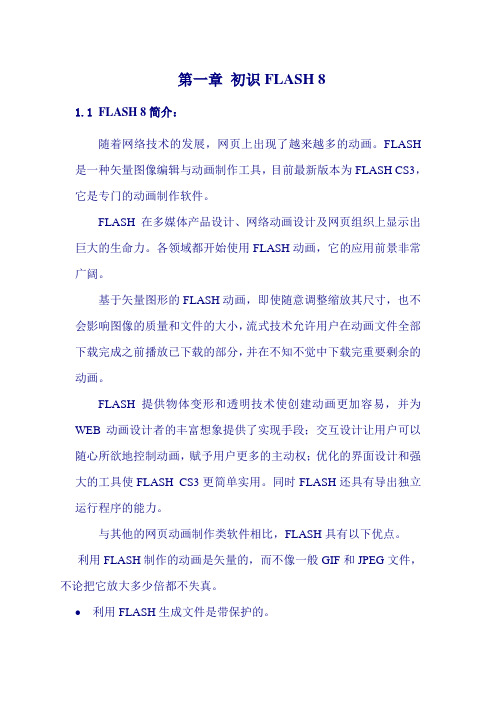
第一章初识FLASH 81.1 FLASH 8简介:随着网络技术的发展,网页上出现了越来越多的动画。
FLASH 是一种矢量图像编辑与动画制作工具,目前最新版本为FLASH CS3,它是专门的动画制作软件。
FLASH在多媒体产品设计、网络动画设计及网页组织上显示出巨大的生命力。
各领域都开始使用FLASH动画,它的应用前景非常广阔。
基于矢量图形的FLASH动画,即使随意调整缩放其尺寸,也不会影响图像的质量和文件的大小,流式技术允许用户在动画文件全部下载完成之前播放已下载的部分,并在不知不觉中下载完重要剩余的动画。
FLASH提供物体变形和透明技术使创建动画更加容易,并为WEB动画设计者的丰富想象提供了实现手段;交互设计让用户可以随心所欲地控制动画,赋予用户更多的主动权;优化的界面设计和强大的工具使FLASH CS3更简单实用。
同时FLASH还具有导出独立运行程序的能力。
与其他的网页动画制作类软件相比,FLASH具有以下优点。
利用FLASH制作的动画是矢量的,而不像一般GIF和JPEG文件,不论把它放大多少倍都不失真。
利用FLASH生成文件是带保护的。
●利用FLASH生成的动画体积很小,相同功能的菜单常用JA V A实现要20K以上,而FLASH只用不到10K就可以实现。
●FLASH播放流式技术,动画是边下载边播放的,如果速度控制得好则根本感觉不到文件下载过程。
1.2 FLASH 8操作界面Flash以便捷、完美、舒适的动画编辑环境,深受广大动画制作爱好者的喜爱,在制作动画之前,先对工作环境进行介绍,包括一些基本的操作方法和工作环境的组织和安排。
1.2.1 工作环境简介1.开始页运行Flash 8,首先映入眼帘的是“开始页”,“开始页”将常用的任务都集中放在一个页面中,包括“打开最近项目”、“创建新项目”、“从模板创建”、“扩展”以及对官方资源的快速访问。
如图1-1所示。
图1-1开始页如果要隐藏“开始页”,可以单击选择“不再显示此对话框”,然后在弹出的对话框单击“确定”按钮。
- 1、下载文档前请自行甄别文档内容的完整性,平台不提供额外的编辑、内容补充、找答案等附加服务。
- 2、"仅部分预览"的文档,不可在线预览部分如存在完整性等问题,可反馈申请退款(可完整预览的文档不适用该条件!)。
- 3、如文档侵犯您的权益,请联系客服反馈,我们会尽快为您处理(人工客服工作时间:9:00-18:30)。
71团中学 主讲:全荣辉
一、内容提要
‹ 基 本 概 念
矢量图、点阵图,元件、库、实例,帧和关键帧,时间轴,
层,组合与分离
◆ Flash基本绘图 ‹ 制作动作补间动画和形状补间动画 ‹ 制作引导层动画和遮罩动画
‹ 声音的导入和制作影片剪辑
2
二、Flash简介
‹ Flash是Micromedia公司推出的网页设计和网页动画制作软件。
10
六、小结本内容
◆1、Flash启动。 ◆2、Flash窗口介绍。
◆3、Flash文件操作:新建文档、保存文档、 打开文档。 ◆4、位图与矢量图的区别
10
‹图图像与分辨率有关,即在一定面积的图像上包含有固 位 定数量的像素。因此,如果在屏幕上以较大的倍数放大显示 图像,或以过低的分辨率打印,位图图像会出现锯齿边缘
9
五(2)矢量图像
‹量图形由称为矢量的数学对象定义的线条和曲线组 矢 成,矢量根据图像的几何特性描绘图像 矢量图形与分辨率无关 ‹ 矢量图形是表现标志图形的最佳选择 ‹
‹ Flash支持动画、声音和交互,具有强大的多媒体编辑功能, 使用Flash可以设计出引导时尚潮流的网站、动画、多媒体及互 动影像。 ‹ Flash采用矢量技术,生成的文件容量小,适合网络传输 • Flash的播放插件很小,很容易下载和安装
• 通用性好,在各浏览器中都是统一的样式 • 在Flash中可以整合图形、音乐、视频等多媒体元素,并可以实现用户 与动画的交互 • 和互联网紧密结合,适合制作Web页和站点 • 简单易学
6
Flash基本操作
◆ 3、打开文档
执行 “文件” / “打开”找到具体位置上文件,如:第一个动 画.fla
7
五、知识扩展
数字化图像数据在计算机中一般有两种存储方式:位图模
式和矢量图模式。 这两种方式的最大区别在于记录的形
式。
‹图模式采用点阵方式来记录,从图像左上角第一个点开 始 位 ,到右下角最后一个点结束,记录所有像素的颜色值。该存 储模式比较适合于内容复杂的图像和真实的照片,但图像在放 大和缩小的过程中会失真,占用磁盘空间也较大。
‹量图模式是存储图像内容的轮廓部分。例如,一个圆形图 矢 案只要存储圆心的坐标位置和半径长度,以及圆形边线和内部 的颜色。优点是图像的缩放不会引起图像失真,图像的存储空 间比位图方式要少得多,而且便于修改。
素都被分配一个特定位置和 位 颜色值。数码相机拍摄的照片、扫描仪扫描的稿件以及绝大 多数的图片都属于点阵图
3
三、Flash工作界面
工具箱 时间轴
舞台
元件库 面板
4
四、Flash基本操作
◆ 1、新建Flash文档
执行 “文件”/ “新建”命令, 在“新建文档”对话框中选择 “Flash文档”选项
5
四、Flash基本操作
◆ 2、保存方档
执行 “文件 ” -- “保存”命 令,或者Ctrl+S,选择保存位置,录 入文 件名,点击保存。
